네이버 블로그 꾸미기 디자인 설정 총정리 편
느리게 남기는 독학 일상!
오늘은 실패를 거듭하며 알게 된 내용중 네이버 블로그 꾸미기 설정을 간단하게 총정리했습니다.
오래전부터 "블로그로 돈을 번다고?" 라는 주제로 관심이 많았지만 느림과 게으름으로 지금까지 실패!
네이버 블로그가 한국인이 사용하기에는 가장 편하다고 해서 저 또한 진입은 쉬웠습니다만... 뭐... (먼산)
그래도 몇년간 개으르게 공부한 흔적 중 잘못된 정보의 오류도 적은 게 네이버 디자인 설정인 것 같아서 올려봅니다.
어디서 주워들은게 있어서 티스토리와 함께 유튜브도 같이 병행하면 좋다고 해서 글로 표현하기 힘든 네이버 블로그 꾸미기 디자인 설정을 영상으로도 제작해서 올려봅니다.
(나만 아는 혼자만의 첼린지 주 1회 유튜브 영상 올리기 완성! 이번 주는 무사히 넘어갔다... 이러고... ㅌㅌㅌ)
글과 이미지로도 최대한 내용을 정리해서 올리니 영상이 귀찮으시면 글과 이미지만 보셔도 될 것 같아요.
총정리 편이라 깊이 파고들진 않았지만 대략적으로 알고 있는 내용을 정리했는데요.
아참! 독학으로 개으르게 공부하다 보니 정보는 저 밑바닥의 하수로 내용이 정확하지 않을 수 있으니 참고 부탁드려요.
네이버 블로그 꾸미기 설정의 스킨 설명
내 블로그 - 관리 - 꾸미기 설정 - 스킨
블로그를 처음 개설하셨거나 얼마 안 되셨다면 디자인이 기본으로 되어있을 텐데요.
수동으로 수정하는 방법도 모르겠고 이것저것 건들기도 귀찮다 하시면 스킨 - 스킨 선택을 누르셔서 네이버에서 제공하는 스킨 디자인을 이용하실 수 있어요.
꽤 많이 네이버에서 디자인을 제공해주니 원하시는 디자인을 미리 보기 하셔서 보신 후 마음에 드시면 바로 적용을 누르시면 되겠습니다.
스킨 - 내 스킨 관리로 가시면 오른쪽 상단 정도의 위치에 아이템 팩토리 바로가기 글씨가 보이실 텐데요.
클릭해서 들어가시면 네이버 사용하시는 유저분께서 만드신 스킨 디자인도 이용하실 수 있어요.
참고로 스킨 디자인이 어마어마하게 많아서 보시는 데 고생 좀 하실 거예요. (ㅌㅌㅌ;;)
그리고 내 스킨 관리는 리모컨이라는 디자인 수정 폼을 이용하여 변경하신 후 저장하시면 내 스킨 관리 쪽으로 디자인이 저장됩니다.
디자인 백업용으로 한 번씩 저장해서 보관해도 괜찮을 것 같습니다.
네이버 블로그의 레이아웃과 위젯 설정
글이나 그림을 효과적으로 정리하고 배치하는 일을 레이아웃이라고 하는데요.
블로그에 보이는 전체적인 디자인에서 구분된 영역을 자신이 원하는 스타일로 배치하는 행위라고 보시면 될 것 같습니다.
웹 브라우저를 통하지 않고 날씨, 달력, 계신기 등의 각종 기능들을 가지고 있는 미니 응용프로그램들을 위젯이라고 하는데 이번에 네이버 블로그 꾸미기를 공부하면서 위젯의 본 뜻을 이제야 알 게 되었습니다. ㅎㅎㅎ;;
이처럼 레이아웃 위젯 설정 부분은 블로그에 필요한 도구와 영역들을 배치하는 곳이라고 생각하시면 될 것 같습니다.

스킨 선택에서 선택하신 스킨 따라 레이아웃 구성이 설정되어 있을 겁니다.
선택한 스캔이 사이드 없는 레이아웃인 1단 구성이었는데 난 사이드가 있는 레이아웃이 좋다 하시면 2단, 3단 구성의 전체 레이아웃 설정 중에서 마음에 드시는 걸 선택하시면 될 것 같습니다.
전체적인 틀의 레이아웃을 잡아주신 후 아래에 보면 구성된 영역이 박스 모양으로 표시되어 있습니다.
배치를 바꾸고 싶은 영역 박스를 마우스를 누른 상태에 해당 위치로 이동하시면 배치 수정이 가능하답니다.
오른쪽 부분은 레이아웃의 설정 및 메뉴 도구 모음, 위젯 도구 모음들이 있어 배치하고 싶은 도구들을 체크하신 후 이용하시면 됩니다.
미리보기를 누르면 내가 바꾼 부분을 실시간으로 미리보기가 가능하니 한 번씩 체크해보며 확인해보시면 알기 쉽답니다.
또한 위젯 직접 등록이라는 것이 있어 직접 등록하셔서 이용하셔도 됩니다.
저 같은 경우에는 링크걸기용으로 이용하는 편인데요.
소스가 어느 정도까지 허용되는지 모르겠지만 네이버에서 유일하게 소스 삽입하여 적용할 수 있는 부분이 위젯 직접 등록이지 않을까 개인적으로 생각해봅니다.
위젯 직접 등록을 이용하여 체험단 효율을 높이기 위해 등록하는 경우도 있는데요.
이때 체험 단측에서 소스는 제공하기 때문에 복사해서 위젯 직접 등록, 배치하시면 된답니다.
블로그 자체에 방문자도 없어서 당첨도 안될뿐더러 몇 년간 체험단 이용도 안 하고 해서 효율이 많이 떨어져 이번에 이 글을 쓰면서 위젯을 삭제했습니다.
또한 브랜드 블로그라고 해서 홈페이지 형식처럼 디자인하기 위해 위젯을 사용하기도 합니다.
보통 브랜드 블로그로 디자인하신 분들 보면 1단 형식의 레이아웃을 이용하여 만드시는데요.
네이버 블로그의 메뉴가 잘 안보이다 보니 홈페이지처럼 위젯을 이용해 메뉴를 만들어 배열하기도 한답니다.
뷰티 하시는 분들 보시면 인스타그램, 페이스북, 트위터 등 자신이 운영하는 SNS를 추가로 링크 걸 때 사용하기도 하며 쿠팡 파트너스 하시는 분들은 블로그용 소스가 인식이 되다 보니 위젯으로 등록하는 경우도 있답니다.
하지만 무제한으로 쓸 수 있는 게 아닌 투명 위젯 포함 20개까지만 사용 가능하며 가로 170px 세로 600px 이하로만 작업을 하셔야 하는 등의 제한이 있습니다.
여기서 참고로 투명 위젯이란 원하는 곳에 내 위젯을 배치하려고 투명하게 공간을 채워 넣는 것을 말한답니다.
수동으로 링크 위젯을 만들어 등록하기
그럼 소스 제공되는 상황이 아닌 자신이 직접 등록해야 하는 경우 수동으로 만드는 법을 간략하게 남깁니다.

관리자 - 기본 설정의 기본 에디터 설정을 클릭하신 후 구버전인 스마트 에디터 2.0 버전으로 변경합니다.
글쓰기로 들어가셔서 만들어 놓은 이미지를 업로드하신 후 HTML를 클릭하시어 소스를 복사합니다.
위젯 직접 등록을 클릭하시고 위젯명에 이름 정하시고 위젯 코드 입력 부분에 아까 복사한 이미지 소스를 붙여 넣습니다.
맨 앞줄에 <a target="_blank" href="링크할 주소">를 넣으신 후 맨 끝에 </a>로 닫아주시면 되겠습니다.
이미지 주소가 복잡하고 꽤 긴데 이미지 주소의 맨 앞과 끝에 각각 넣어주시면 됩니다.
링크할 주소는 해당 링크 걸 사이트 주소를 넣으시면 된답니다.
다음을 누르신 후 적용을 누르고 배치하면 수동으로 위젯 직접 등록 완료!
위젯 등록이 완료되었다면 다시 관리자 - 기본 설정의 에디터 설정을 최신으로 변경해주시면 된답니다.
네이버 블로그의 세부 디자인 설정인 리모컨 이용하기
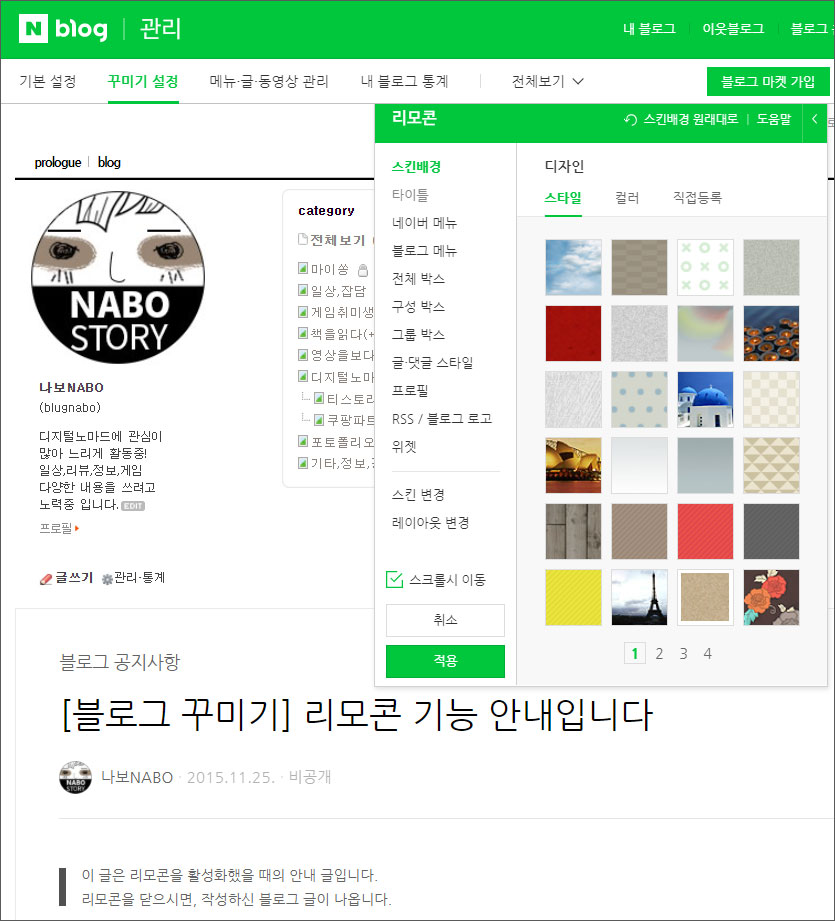
디자인 설정 - 세부 디자인 설정, 타이틀 꾸미기, 글·댓글 스타일등 누르면 리모컨이라는 기능이 활성화됩니다. 이 리모컨을 통해 실시간으로 모양을 보면서 디자인을 변경하실 수 있습니다.
- 스킨 배경 : 블로그 백그라운드 배경화면 수정 부분
스타일은 네이버에서 제공하는 패턴 및 이미지 등을 블로그 뒷 배경으로 넣으실 수 있고 컬러는 단색 컬러로 넣어주실 수 있습니다.
직접 등록은 무료로 이용할 수 있는 이미지를 검색해서 넣어주거나 직접 만든 이미지를 넣어주실 수도 있습니다.
- 타이틀 : 블로그의 타이틀 부분으로 블로그를 강조하고 싶은 메인 이미지 수정 부분
스킨 배경과 같은 방식으로 변경 가능합니다.
그밖에도 네이버 메뉴, 블로그 메뉴 등 하나씩 눌러보시면 실시간으로 보이기 때문에 어느 부부이 바뀌는지 확인이 가능하며 각각 메뉴들마다 원래대로 돌리기 버튼도 있어 마음에 안 들면 눌러주시면 됩니다.
이처럼 네이버 블로그의 꾸미기 설정은 사용자가 손쉽게 변경할 수 있도록 되어 있어 여기저기 눌러보면서 수정하다 보면 그럴듯한 자신만의 블로그 디자인을 만들 수 있습니다.
독학으로 공부하다 보니 수박 겉핥기 식의 내용이지만 그럼에도 불구하고 조금이라도 도움이 되었길 바라며 글을 남겨봅니다.
즐거운 하루 보내시길 바랍니다!
'느리게수익활동 > 네이버블로그' 카테고리의 다른 글
| 네이버 모먼트란? 숏폼 에디터 기능 및 발행 (0) | 2021.09.07 |
|---|---|
| 네이버 블로그 글쓰기 맞춤법 활용하기 (0) | 2021.09.01 |
| 네이버블로그 글쓰기 기초 내용정리 (0) | 2021.08.30 |


